PYNQ 板:使用设备的完整指南
有许多方法可以构建可编程且令人兴奋的电子项目。一方面,您可以使用更流行的 Arduino 或 Raspberry Pi 板。但是,如果您正在寻找更简单的 Xilinx 平台方法,则需要 PYNQ 板。
事实上,PYNQ 板可以在构建电子项目时为编程开辟不同的可能性。
董事会如何运作?本文将向您展示什么是 PYNQ 板、如何使用它、您可以用它做什么等等。
开始吧!
什么是 PYNQ 板?

PYNQ-Z1
PYNQ 板是使用 PYNQ 程序的开发板。 PYNQ 是 Xilinx 开发的项目,可与 Xilinx 平台配合使用。此外,设计师很容易使用这些平台。
此外,Python 及其库是 PYNQ 板的主要编程语言。因此,设计师可以利用这一点来构建独特的项目。
PYNQ-Z1
PYNQ-Z1 的设计与 PYNQ 框架兼容。并且可以使用 Python 开发板子的 SoC。
此外,该板的设计类似于 Xilinx Zynq-7000 SoC。而且该设计结合了 FPGA 的可编程性和强大的双核处理器。
PYNQ-Z2
另一方面,PYNQ-Z2是一款基于FPGA的开发板,围绕ZYNQ XC7Z020展开。此外,其 PYNQ 支持允许嵌入式程序员完全不受限制地探索 Xilinx ZYNQ SoC。
PYNQ-ZU
PYNQ-ZU 也有密集支持 PYNQ 的设计。但是,它的设计围绕着 Xilinx Zynq Ultrascale+。此外,该板还具有多种功能和扩展接口,可让您与其他开发板一起使用。
PYNQ-Z1 开发板功能
PYNQ-Z1 是最先进的 SoC 开发平台,功能强大且易于编程。此外,该板的硬件和软件提供了卓越的功能,使该板对设计师、嵌入式程序员等具有吸引力。
对于其硬件,PYNQ-ZI 具有 Pmod 端口、HDMI 输入/输出、音频输出、板载 I/O、连接功能(USB 和以太网)和 Arduino 接头。有趣的是,所有这些功能都让 PYNQ-Z1 可定制且用途广泛。
此外,该板非常适合物联网、嵌入式计算加速、计算机视觉、加密和工业控制等应用。
PYNQ-Z1 的软件也有一些令人印象深刻的功能。例如,它使用 PYNQ 开源框架。
此外,您可以从 microSD 卡设置 PYNQ-Z1 启动映像。此外,它可以免费下载并轻松复制到您的 SD 卡。或者,您可以购买已加载启动映像的 SD 卡。
此外,设计人员可以使用 Xilinx 的 Vivando 设计套件工具来贡献新的硬件库,这是免费的。
如何使用 PYNQ?
好消息是这很容易。但是,您需要先设置您的电路板。
你需要什么
使用 PYNQ 之前需要准备的东西包括:
- PYNQ-Z1 开发板
- Micro-SD 卡(空白或预加载图片)
- 具有受支持浏览器的计算机。
- 微型 USB 数据线
- 以太网电缆
设置您的微型 SD 卡

微型 SD 卡
您可以从各种在线商店购买预装的 SD 卡。但是,如果您有一张空白 SD 卡,请按照以下步骤操作:
- 首先,在此处下载 PYNQ-Z1 启动映像。
- 然后,提取压缩文件的内容。
- 然后,将图像写入您的 SD 卡。 (我们建议至少使用 8GB)。
就是这样。现在您的 PYNQ 映像已准备好启动。
如何设置您的电路板
您可以通过以下六个步骤轻松设置 PYNQ-Z1 板:
- 首先,将启动跳线置于顶部的两个 JP4 引脚上,将开发板设置为从 SD 卡启动。因此,它会将引导跳线置于 SD 位置。
- 接下来,使用 USB 数据线或 12V 电源稳压器为开发板供电。要使用 USB,请将电源跳线放在两个顶部引脚上。对于 12V 稳压器,您可以将跳线设置为 REG。
- 然后,放入已加载的 SD 卡。 SD 卡插槽位于电路板下方。

PYNQ SD 卡槽
- 使用 USB 数据线将计算机连接到 PYNQ-Z1 板(USB 端口是 PROG UART 端口)。
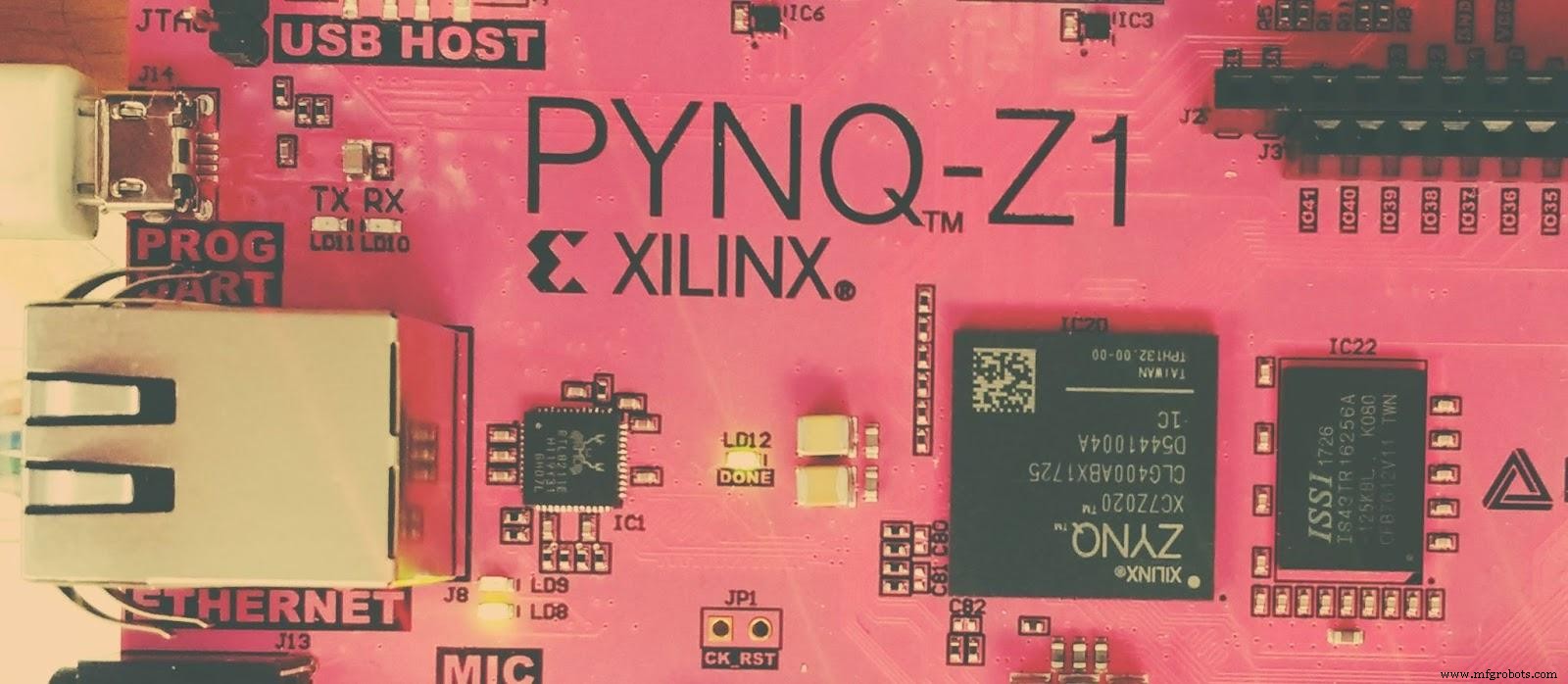
PYNQ-Z1 USB 端口
- 然后,插入以太网电缆。稍后我们将对此进行深入研究。
- 最后,打开 PYNQ-Z1。如果您不知道如何操作,请查看以下说明。
设置以太网
有两种方法可以将开发板连接到以太网。您可以使用网络路由器或计算机。
注意:我们建议连接到网络路由器以使您的主板保持最新并获取最新的软件包。
连接到网络路由器

网络路由器
如果您使用此选项,您的开发板将获得一个 IP 地址。但是,您必须有权连接到该网络。否则,您将面临一些网络问题。
以下是连接到网络路由器或 DHCP 网络的方法:
- 首先,使用以太网线将 PYNQ-Z1 连接到路由器或交换机。
- 然后,确保将计算机连接到同一路由器或通过 Wi-Fi 或以太网进行切换。
- 接下来,转到以下网址:http://pynq:9090/ 以连接到 Jupyter Notebooks。
专业提示:您可以选择更改主机名或配置代理设置。但是,没必要。
连接电脑

以太网端口连接
此选项需要计算机上的以太网端口。此外,您需要获得修改网络接口的权限。
连接到计算机将允许您直接使用 PYNQ。但是,您将无法访问互联网,这意味着没有更新和新软件包。
以下是建立这种联系的方法:
- 为您的计算机设置一个静态 IP 地址。
- 然后,使用以太网电缆将您的开发板连接到您的计算机。
- 之后,转到以下地址:http://192.168.2.99:9090/ 以连接到 Jupyter Notebooks。
专业提示:您可以通过此选项授予董事会互联网访问权限。但是您必须将开发板的以太网连接桥接到计算机的 Internet。
如何开启您的 PYNQ-Z1
首先,轻弹电源开关并检查红色 LED 是否亮起。如果它立即亮起,则电路板已通电。接下来,等待绿色或黄色 LED 几秒钟,确认 Zynq 设备工作正常。
然后,等待两个蓝色 LED 闪烁和关闭,四个绿色/黄色 LED 保持亮起。在此之后,您的系统就可以使用了。

LED 指示灯
如何连接到 Jupyter Notebooks
您的连接模式决定了您将如何连接到 Jupyter Notebooks。在网络浏览器上访问上述地址后,您应该会看到一个登录页面。用户名和密码:Xilinx.
此外,更改您的主机名或静态 IP 将意味着更改您访问 Jupyter 笔记本的网址。
PYNQ 与 ZYNQ

ZYNQ SoC
ZYNQ 将可编程 FPGA 硬件和基于 ARM 的处理器软件整合到一个 SoC 中。 PYNQ 也有基于 ZYNQ 的设计,但包括使用 python 及其库进行编程的能力。
如何为 ZYNQ 板交付 PYNQ?
将 PYNQ 传送到 ZYNQ 板有两种方法。首先,您可以使用带有 PYNQ python 包的可引导 Linux 映像。或者,您可以使用专为 AWS-F1 等主机设计的 python 包。
示例项目
以下是 PYNQ-Z1 的一些项目示例:
- Xilinx 的 PYNQ 计算机视觉
- PYNQ 机器人
- PYNQ 存储库
- 深度学习 (PYNQ)
- 网络 (PYNQ)
PYNQ FPGA
PYNQ 允许设计人员和嵌入式程序员通过 Python 和 Jupyter notebook 使用 FPGA。
四舍五入
PYNQ 板与其他可用的开发板完全不同。它们提供令人兴奋的硬件和软件功能,并且可以处理高级任务和应用程序,例如深度学习和计算机视觉。
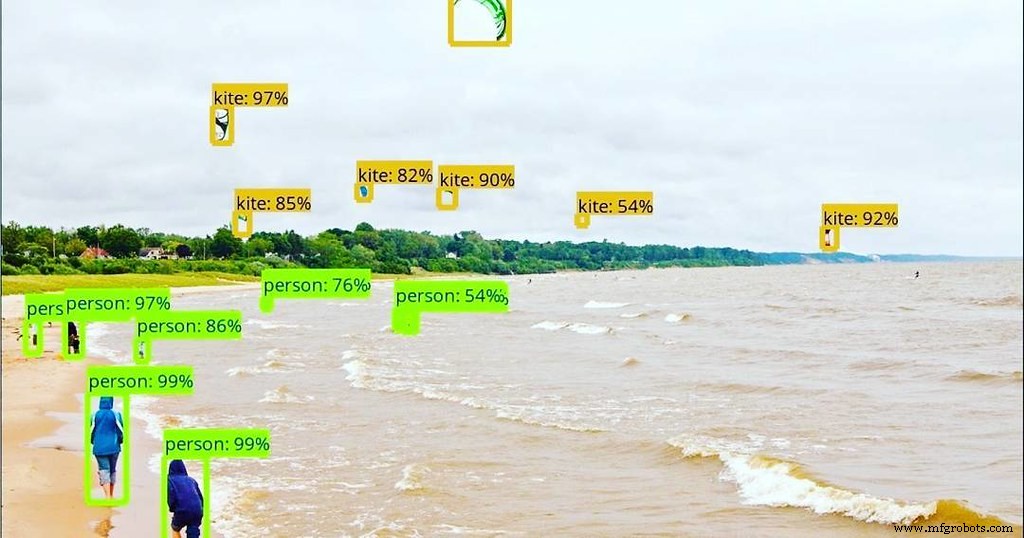
计算机视觉
它还使用直观的 python 编程语言,使编程和构建令人兴奋的项目变得容易。
那么,您对使用 PYNQ 板有何看法?你需要帮助来获得一个吗?欢迎随时联系我们。
工业技术


